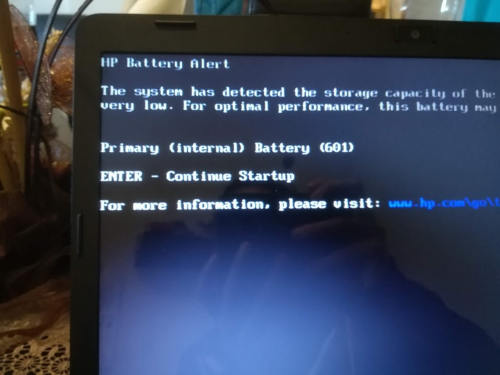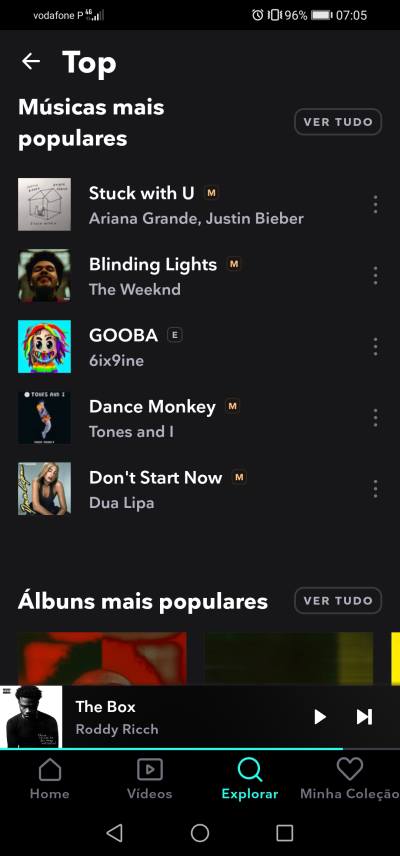Resolver erro 0x800f0922 do Windows Update (Soluções)
Sempre que tenta atualizar o Windows recebe uma mensagem de erro, indicando que “não foi possível concluir as atualizações – código 0x800f0922”? Para resolver, será necessário reinstalar ou corrigir os erros associados à funcionalidade .Net Framework.
Solução 1: Ativar funcionalidade
Comece por digitar na pesquisa do Windows “ativar ou desativar funcionalidades do Windows”. Em alternativa, poderá aceder ao Painel de controlo e clicar em “Programas e Funcionalidades” > “Ativar ou desativar funcionalidades do Windows”.
Logo no início da janela encontrará as funcionalidades do .NET FrameWork. Ative todas as opções que se encontrem desligadas e clique em OK para proceder à respetiva instalação. Reinicie o computador para aplicar todas as alterações.
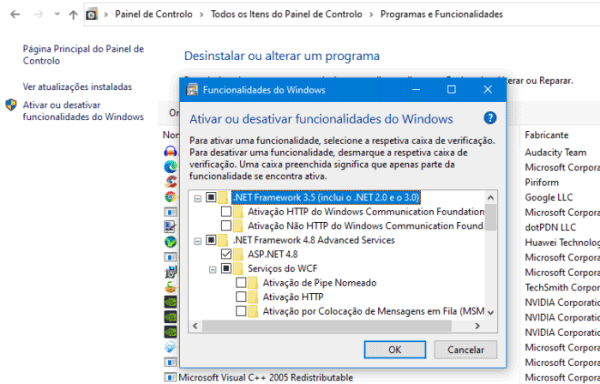
Solução 2: Reinstalar o .Net Framework
Se instalar as funcionalidades em falta não resultar, será necessário reinstalar o .NET Framework. Para isso, volte a aceder à janela “Ativar ou desativar funcionalidades do Windows”. Desmarque a versão mais recente do .NET FrameWork, neste caso a versão 4.6 ou 4.8. Clique em OK para aplicar as alterações.
Aceda novamente à janela de funcionalidades e aplique o mesmo procedimento, desmarcando o .NET Framework 3.5 e clique em OK para aplicar as alterações. Quando terminar, volte a marcar a funcionalidade . NET Framework para proceder à reinstalação da funcionalidade.
Solução 3: Corrigir usando o comando DISM
Se possui uma mídia de instalação do Windows 10 (Pen USB ou DVD), conecte a mesma ao seu computador. Caso contrário, poderá criar a sua usando o media creation Tool. Agora, aceda à linha de comandos digitando cmd.exe na pesquisa do Windows e escolha a opção escolha Executar como administrador.
Digite o seguinte código, trocando apenas a letra da unidade “d:” (negrito) pela respetiva unidade da mídia de instalação que criou ou conectou (poderá visualizar acedendo a “Este PC”).
dism.exe /online /enable-feature /featurename:NetFX3 /Source:d:\sources\sxs /LimitAccess
Caso o problema não desapareça, poderá corrigir os erros do sistema usando o seguinte comando:
Dism /Online /Cleanup-Image /RestoreHealth
Solução 4: Instalar o .net Framework manualmente
Se as soluções anteriores não foram suficientes, poderá experimentar o .Net Framework manualmente. Para isso, basta aceder ao seguinte link do site da Microsoft e proceder à instalação dos componentes:
https://www.microsoft.com/pt-br/download/details.aspx?id=21 (Versão 3.5)
Caso possua alguma dúvida, envie o seu comentário para o Guia Informática. Obrigado e até à próxima leitura 😉

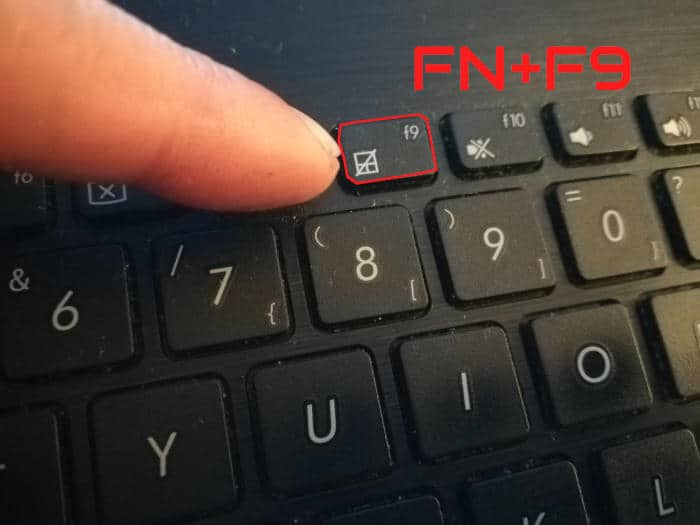


![Windows 10 – jogos minimizando automaticamente [Soluções]](https://www.guia-informatica.com/wp-content/uploads/2019/09/games.jpg)